
以下のファイルをダウンロードしてください。
ダウンロードしたファイルはパソコンのデスクトップ(推奨)に保存してください。
1. ダウンロードしたファイル「Update_ILCE7M2V200.dmg」をダブルクリックします。この際に、カメラはまだ接続しないでください。
2. [Update_ILCE7M2V200]のフォルダが表示されます。
3. フォルダの中の[System Software Updater]をダブルクリックします。
![]()
4. カーネル機能拡張のロードが必要なため、最初に変更許可が求められます。
管理者アカウントでログインしたときのパスワードを入力してください。 (図1-1)
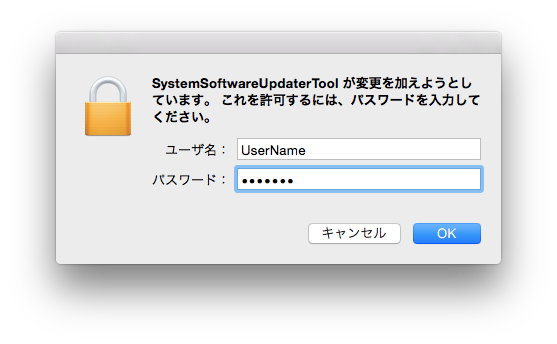
5. System Software Updaterが起動します。 (図1-2)
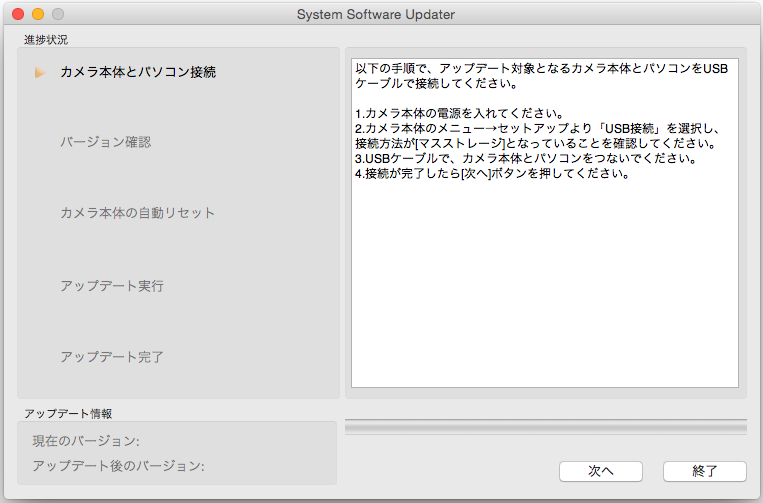
System Software Updaterの表示に従って[メニュー]→[![]() セットアップ]→[4]→[USB接続]の設定が「マスストレージ」になっていることを
セットアップ]→[4]→[USB接続]の設定が「マスストレージ」になっていることを
確認してください。(図2)
「マスストレージ」以外の設定になっている場合は、「マスストレージ」に設定してください。
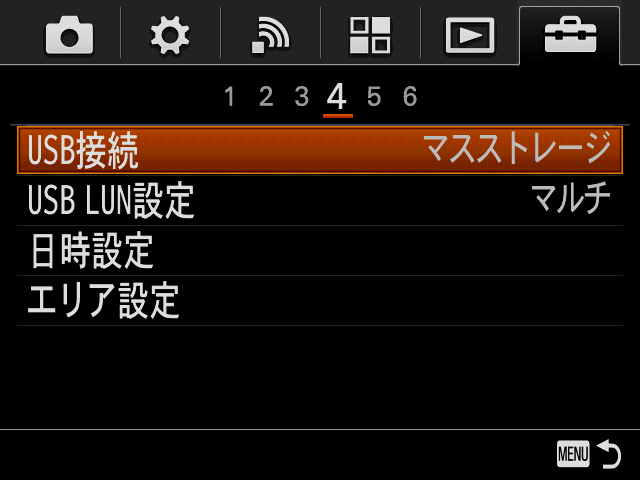
以降の作業は、カメラからメモリーカードを外して行ってください。
 この後アップデートが完了するまでは絶対にカメラ本体の電源を切らないでください。
この後アップデートが完了するまでは絶対にカメラ本体の電源を切らないでください。
 「現在のバージョン」が「Ver.2.00」になっている場合はアップデートする必要がありません。メッセージに従ってUSB接続を解除して「終了」をクリックします。(図3-2)
「現在のバージョン」が「Ver.2.00」になっている場合はアップデートする必要がありません。メッセージに従ってUSB接続を解除して「終了」をクリックします。(図3-2)
カメラ本体の電源を切って、バッテリーパックもしくはACアダプターを一度取り外してから電源を入れなおしてください。
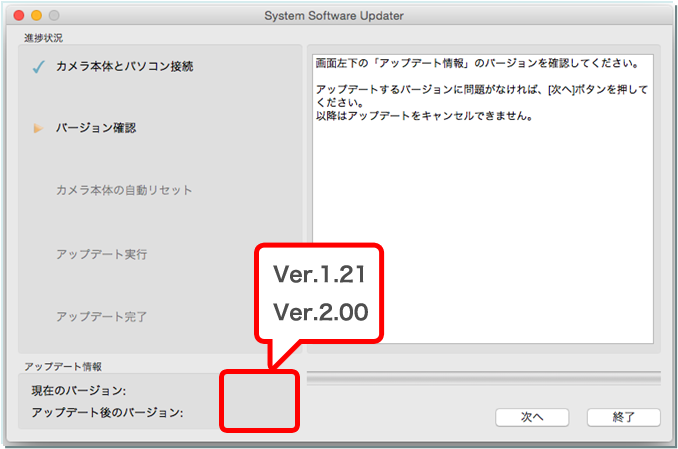
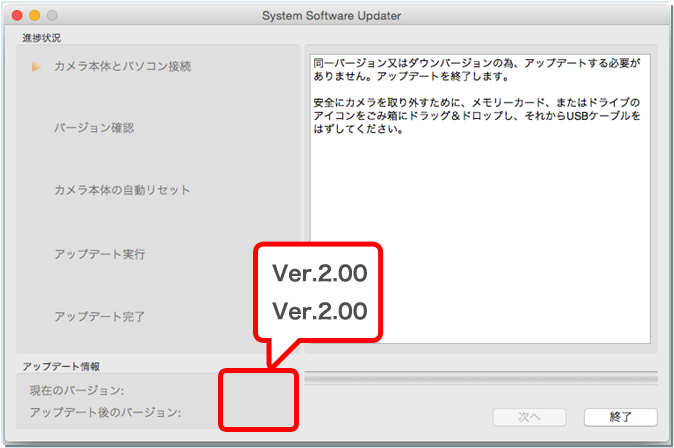
1. 下記の画面が表示されます。しばらくお待ちください。
図4

 ご使用されているOSのバージョンにより、アニメーションアイコンが動かない場合があります。
ご使用されているOSのバージョンにより、アニメーションアイコンが動かない場合があります。
1.カメラ本体が自動リセットすると、パソコン側の画面は図5の表示に変わり、アップデートが開始されます。アップデート中(約15分)は、進行バーが表示されます。
図5
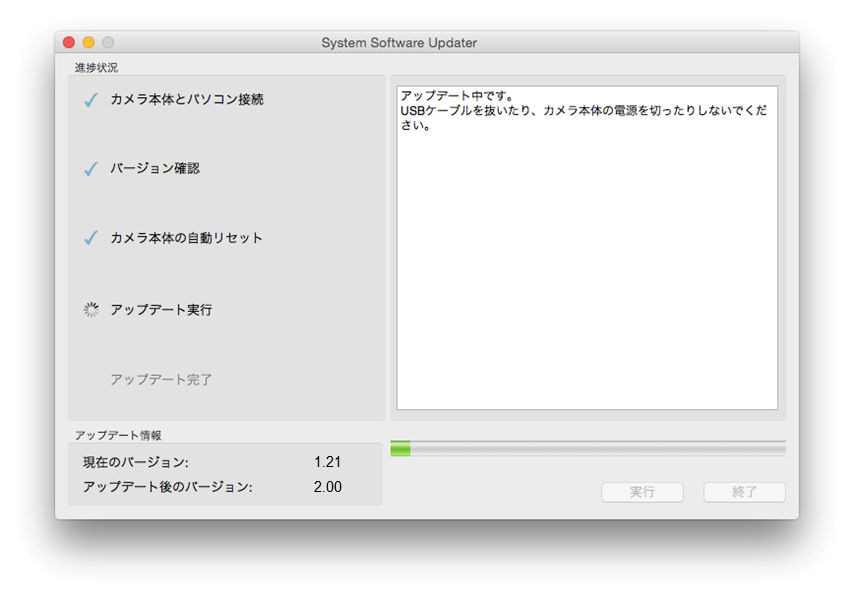
 アップデート中は絶対にカメラ本体の電源を切ったり、USB接続を外さないでください。
アップデート中は絶対にカメラ本体の電源を切ったり、USB接続を外さないでください。
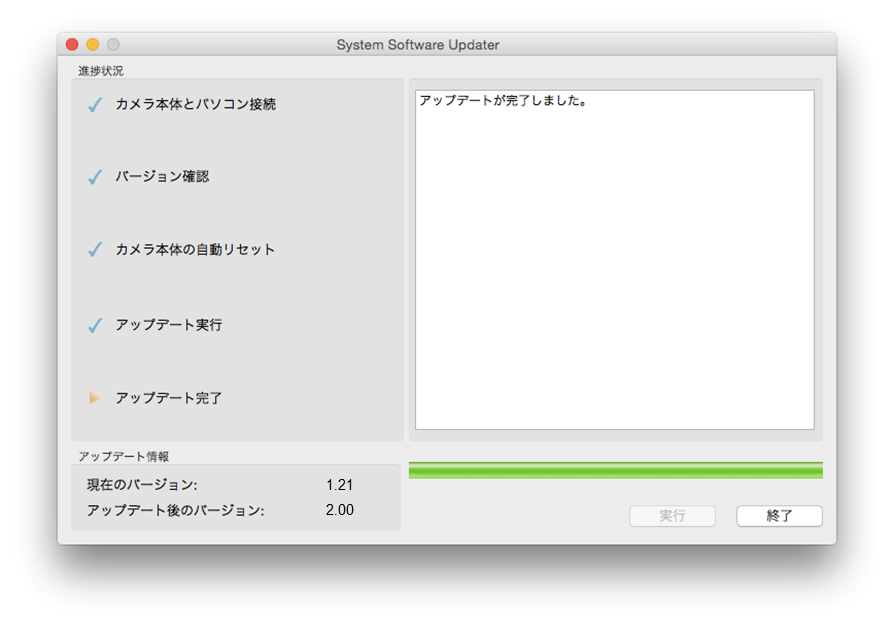

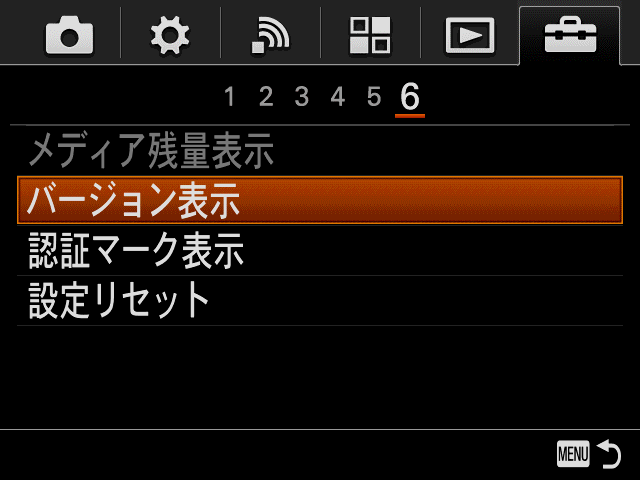
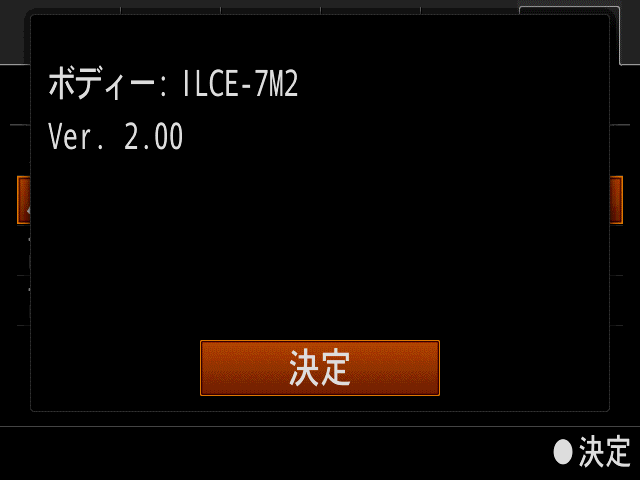
以上でアップデート作業は終了です。